Zusammenfassung

Wenn Sie einen Windows 10/8/7-Computer verwenden, kann ein Problem auftreten – die Maus friert ein. Dann fragen Sie: Warum friert meine Maus immer wieder ein und wie kann ich sie reparieren? Zu diesen beiden Fragen erhalten Sie Antworten von diesem Beitrag von MiniTool. Befolgen Sie einfach die unten angebotenen Methoden, um Probleme zu beseitigen.
Schnellnavigation :
- Meine Maus friert Windows 7/8/10
- Fixes ein: Mauszeiger friert weiter ein
- Letzte Worte
Meine Maus friert immer wieder ein Windows 7/8/10
Sind Sie auf eine solche Situation gestoßen: Ihre Maus friert ein oder hängt versehentlich oder bewegt sich ohne vorherige Ankündigung nicht mehr zufällig?
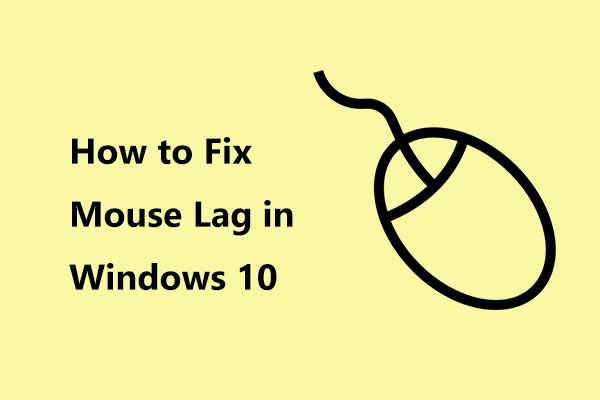
Ist Ihre drahtlose Maus in Windows 10 verzögert? Wie repariere ich die Laggy Mouse? Dieser Beitrag zeigt Ihnen einige einfache Methoden.
Manchmal tritt dieses Phänomen für einige Sekunden auf und dann beginnt die Maus wieder zu arbeiten. Manchmal bleibt der Mauszeiger normalerweise an derselben Position hängen und dann bewegen Sie die Maus hektisch, damit sie richtig funktioniert, aber das funktioniert nicht.
Hier kommt eine Frage von Ihnen: Warum friert meine Maus in Windows 10/8/7 ein? Die Gründe für das kontinuierliche Einfrieren der Maus sind vielfältig, z. B. falsche, beschädigte oder veraltete Treiber, Malware / Viren, ein technisches Problem wie schwache Batterien, ein Verbindungsproblem wie beschädigtes oder loses Kabel, eine beschädigte Windows-Registrierung usw.
Nachdem die Ursachen bekannt sind, ist der Versuch, das Problem zu beheben, von größter Bedeutung. Lassen Sie uns nun dieses Problem Schritt für Schritt beheben.
Korrekturen: Mauszeiger friert ein
Überprüfen Sie das TouchPad
Wenn Sie einen Laptop verwenden, können Sie den Cursor mit dem integrierten Touchpad auf dem Bildschirm bewegen. Wenn Sie feststellen, dass der Cursor in Windows 7/8/10 einfriert, können Sie überprüfen, ob Sie das Trackpad versehentlich deaktiviert haben.
Auf verschiedenen Laptops sind die Tastenkombinationen zum Deaktivieren / Aktivieren des Trackpads unterschiedlich. Normalerweise mit Fn + F8 (F7, F5 oder F9). Überprüfen Sie dann, ob die Maus ordnungsgemäß funktioniert.
Wenn die Tastenkombination nicht funktioniert, können Sie zur Systemsteuerung gehen > Maus. Wechseln Sie anschließend auf der letzten Registerkarte zur Touchpad-Einstellung, die je nach Gerätehersteller einen beliebigen Namen haben kann, z. B. Geräteeinstellungen, ELAN, Synaptics usw. Klicken Sie auf Einstellungen und wählen Sie Aktiviert.
Wenn Ihre Maus nach den oben genannten Vorgängen einfriert, lesen Sie die nächsten Lösungen.
Auf entladenen Akku prüfen
Wenn Sie durch das Problem gestört werden – die drahtlose Maus friert weiter ein, möglicherweise wird der Akku der Maus entladen. Versuchen Sie in diesem Fall, den Akku zu wechseln, oder verwenden Sie eine kabelgebundene Maus, um ihn auszutauschen.
Auf mechanische Fehlfunktionen prüfen
Wenn der Akku der Maus in Ordnung ist oder Sie eine kabelgebundene Maus verwenden, das Einfrierproblem in Windows 7/8/10 jedoch weiterhin auftritt, müssen Sie überprüfen, ob physische Schäden vorliegen, z. B. ein loser USB-Anschluss des PCS, ein schlechter USB-Anschluss oder ein beschädigtes Kabel. Schließen Sie einfach eine andere Maus an Ihren PC an oder schließen Sie die Maus zur Überprüfung an einen anderen USB-Anschluss an.
Auf Malware oder Viren prüfen
Viren oder Malware können eine Reihe von Beschwerden auf Ihrem PC verursachen und der mögliche Grund dafür sein, dass Ihre Maus immer wieder einfriert. Sie sollten also Ihr PC-System auf Malware oder Viren scannen. Windows Defender könnte nützlich sein, wenn Sie Windows 10 verwenden. Wenn Sie Windows 7 oder 8 verwenden, laden Sie ein Antivirenprogramm für diesen Scan herunter.
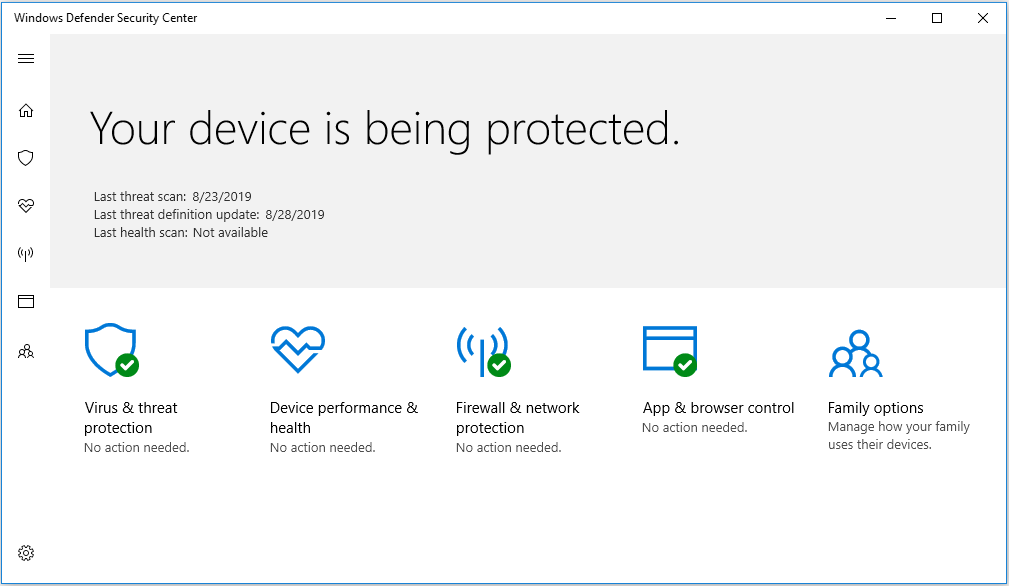
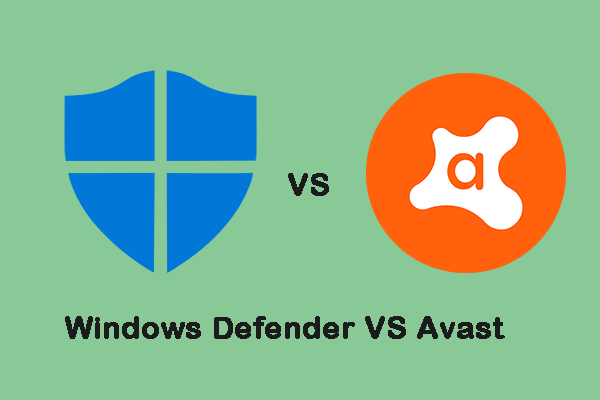
Jetzt haben Sie viele sensible Daten, daher benötigen Sie eine zuverlässige Verteidigungssoftware, um Ihre Daten zu schützen. Dieser Beitrag enthält Informationen zu Windows Defender vs Avast.
Update Mouse Driver
Wenn das Problem mit dem Einfrieren der Maus durch einen veralteten Maustreiber verursacht wird, sollten Sie sicherstellen, dass der Treiber ordnungsgemäß auf die neueste Version installiert ist.
Schritt 1: Gehen Sie in Windows 10/8/7 zum Geräte-Manager, indem Sie die Taste Win + R drücken und devmgmt eingeben.msc und klicken Sie auf OK.

Dieses Tutorial bietet 10 Möglichkeiten zum Öffnen des Geräte-Managers Windows 10 inkl. öffnen Sie den Windows 10-Geräte-Manager mit cmd / Befehl, Verknüpfung usw.
Schritt 2: Erweitern Sie den Abschnitt Mäuse und andere Zeigegeräte, klicken Sie mit der rechten Maustaste auf Ihren Maustreiber und wählen Sie Treiber aktualisieren.
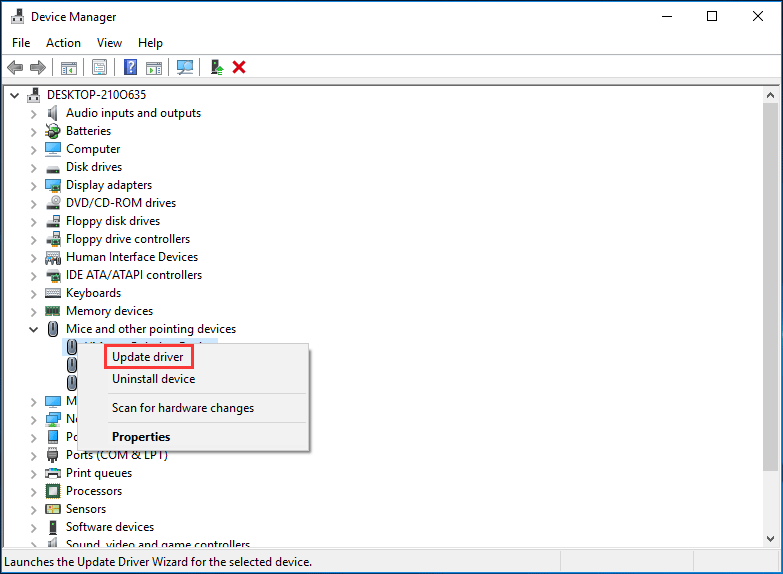
Schritt 3: Befolgen Sie die Anweisungen auf dem Bildschirm, um das Treiberupdate abzuschließen.
Überprüfen Sie die Windows-Registrierung
Wenn die Registrierung defekt ist, bleibt möglicherweise auch Ihre Maus hängen. In diesem Fall können Sie ein professionelles Tool, Advanced System Repair Pro, verwenden, um Ihre Registrierung nach Fehlern zu durchsuchen und diese zu beheben.

Wenn Sie nach einer Methode suchen, um defekte Registrierungselemente zu reparieren, ist dieser Beitrag genau das, was Sie wollen. Es wird Ihnen 5 Methoden vorstellen, um dieses Problem zu beheben.
Letzte Worte
Windows-Maus friert alle paar Sekunden ein? Wie kann ich das Problem in Windows 10/8/7 beheben? Dieser Beitrag gibt Ihnen einige mögliche Methoden und Sie sollten sie nacheinander ausprobieren. Hoffe, dieser Beitrag könnte dir helfen.